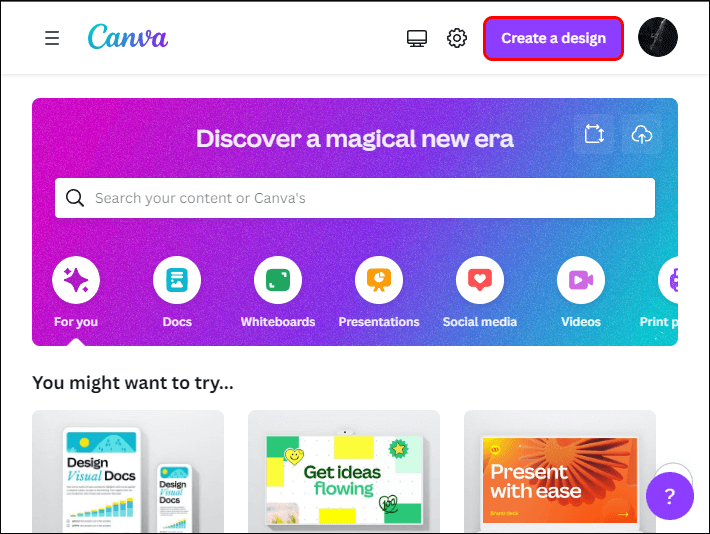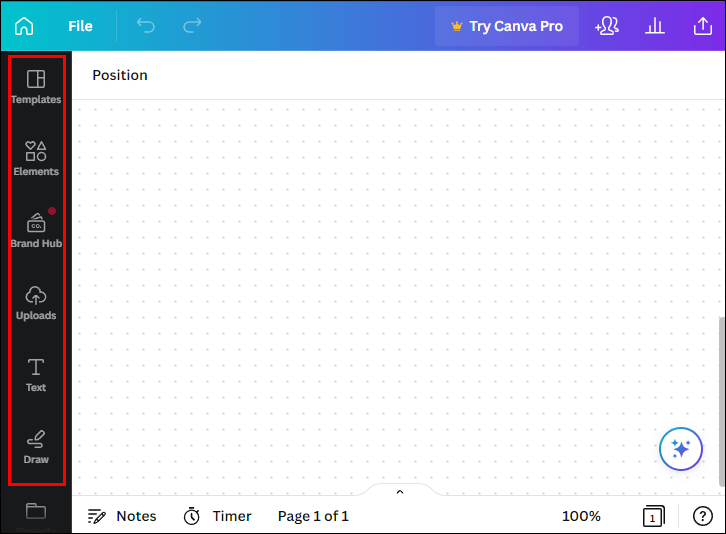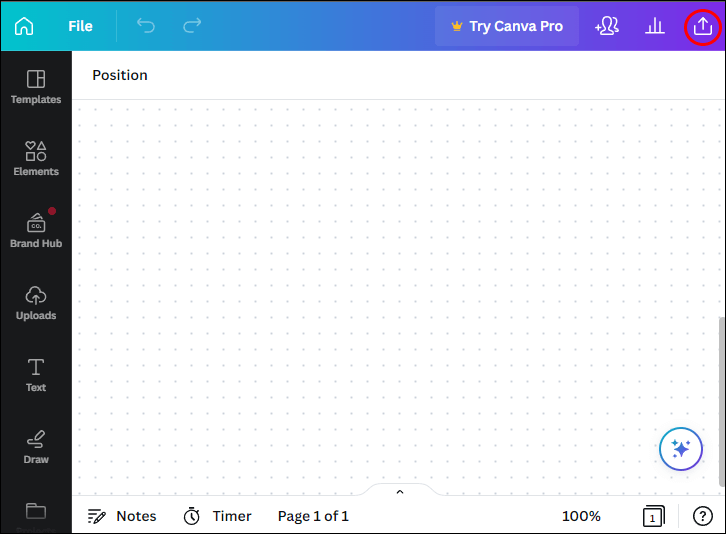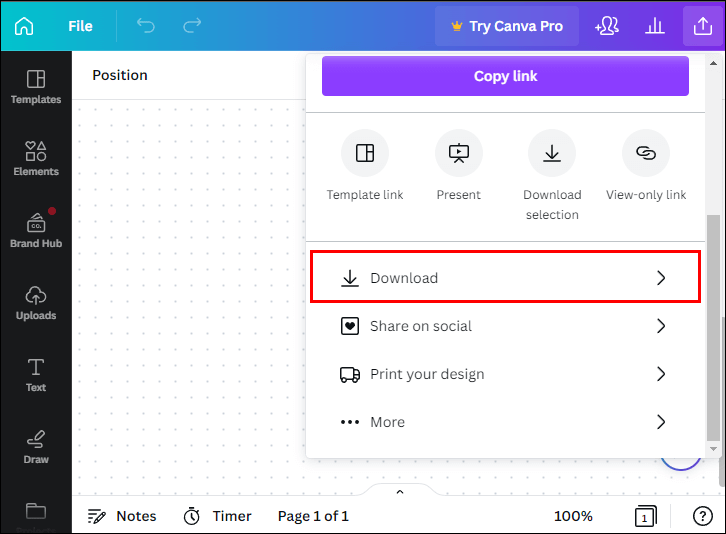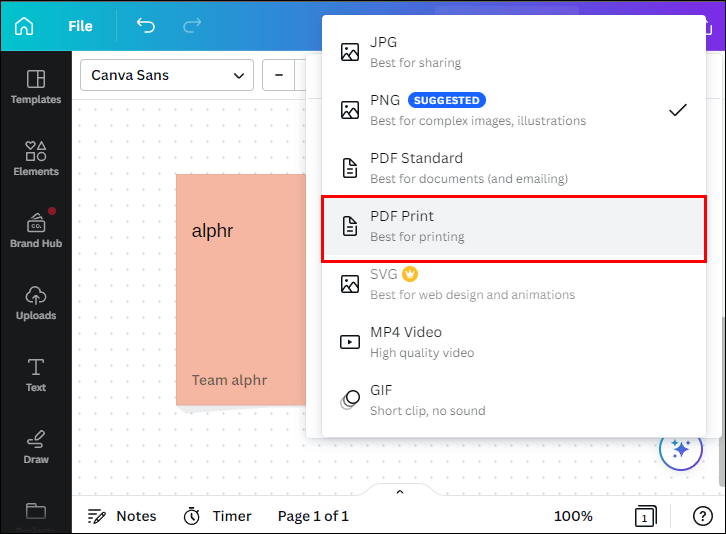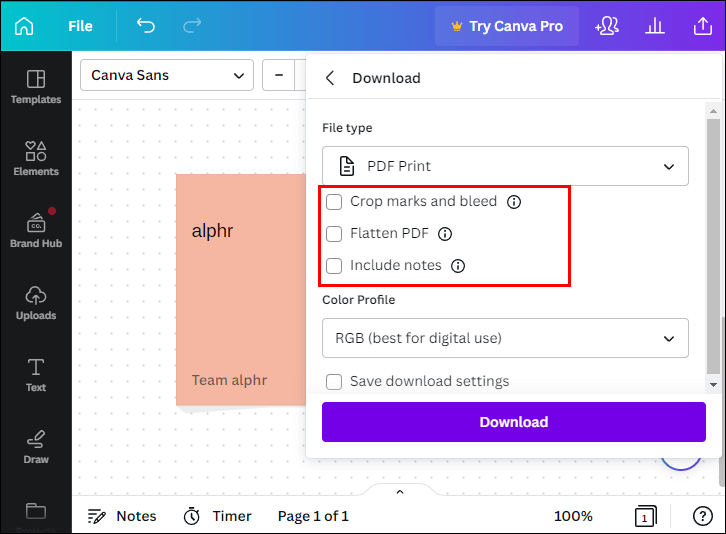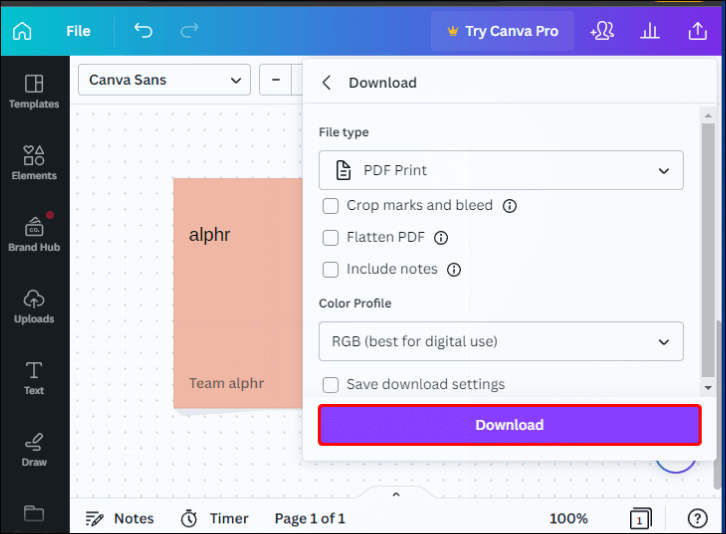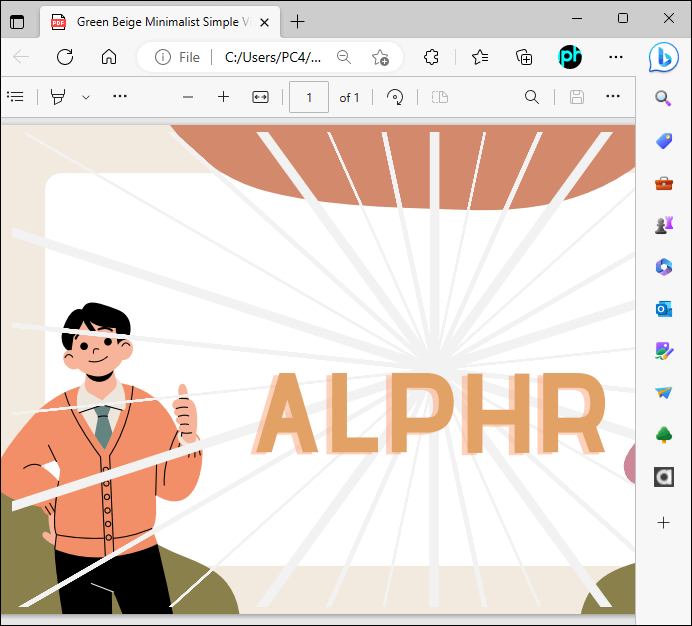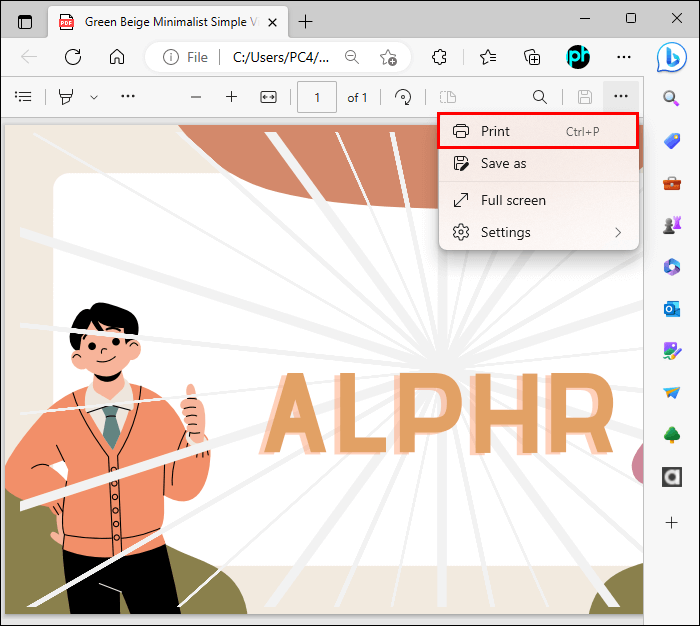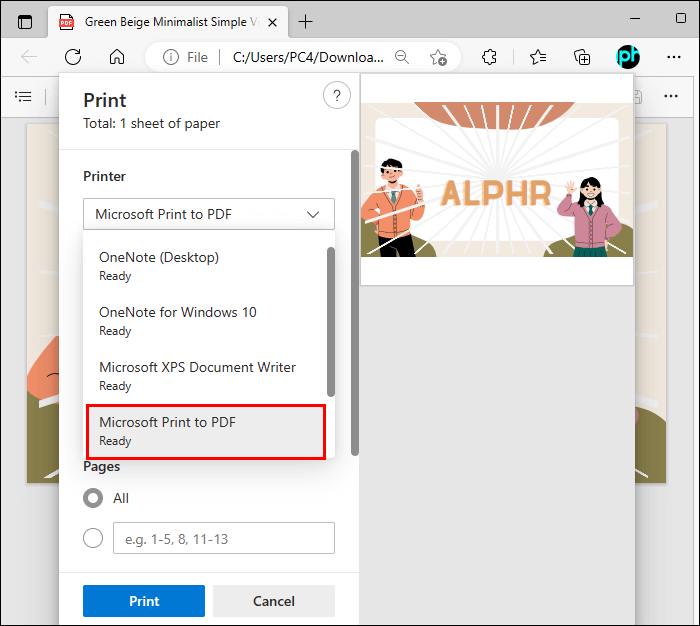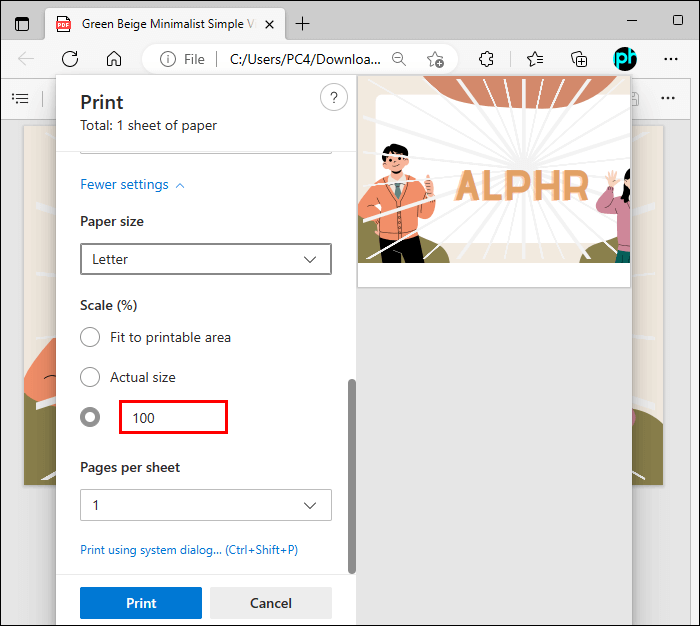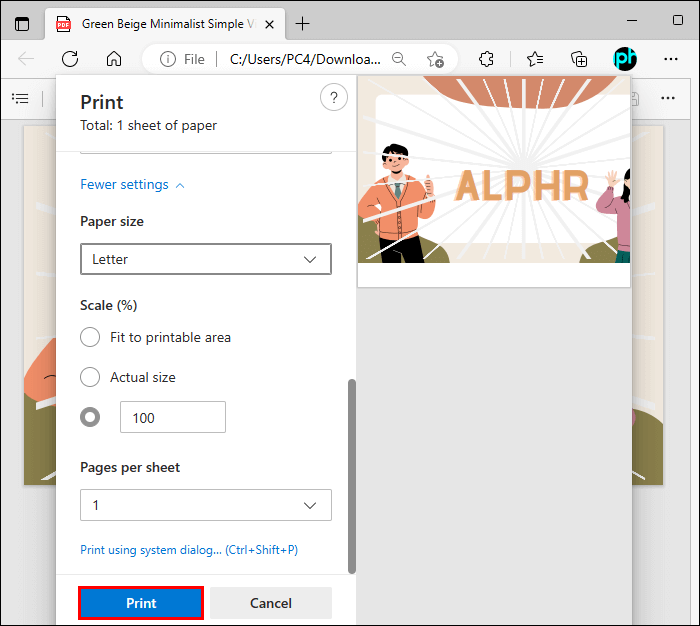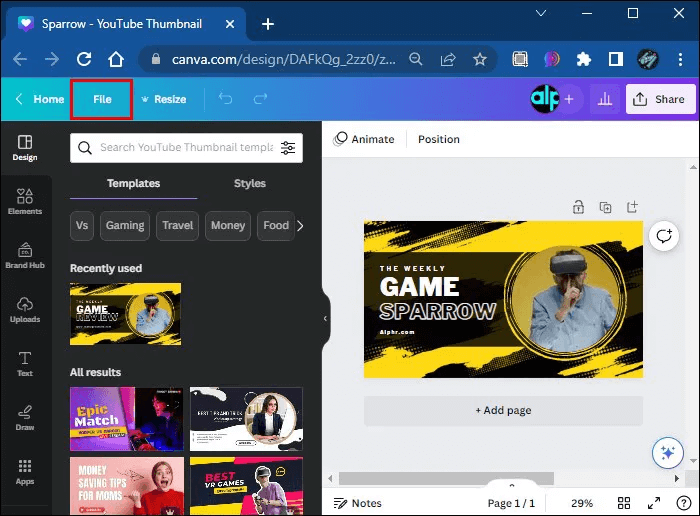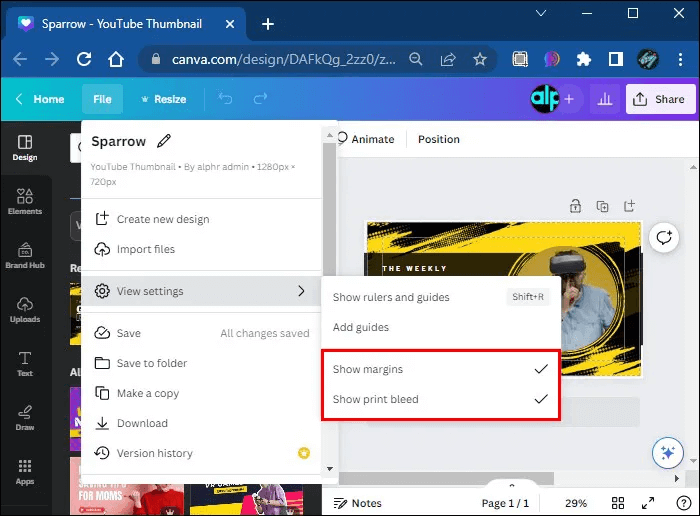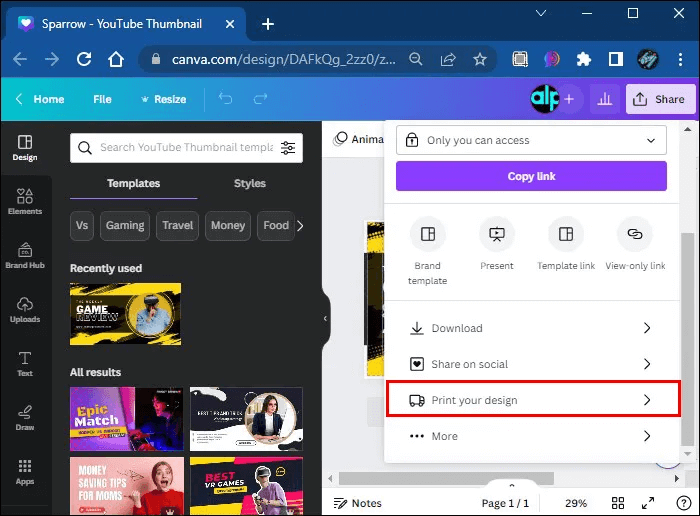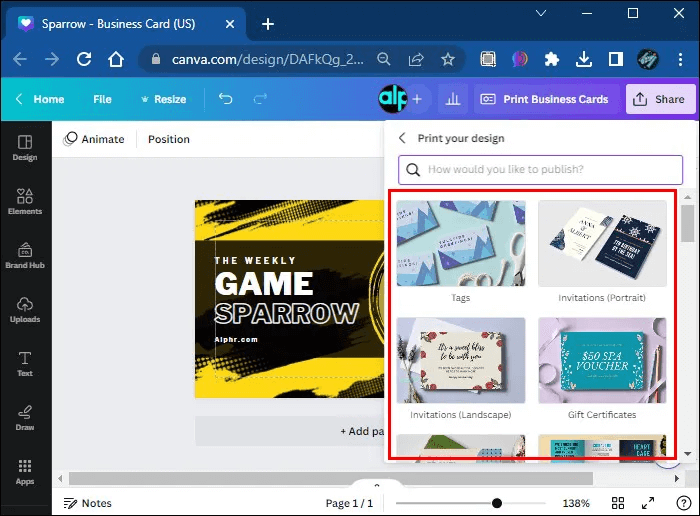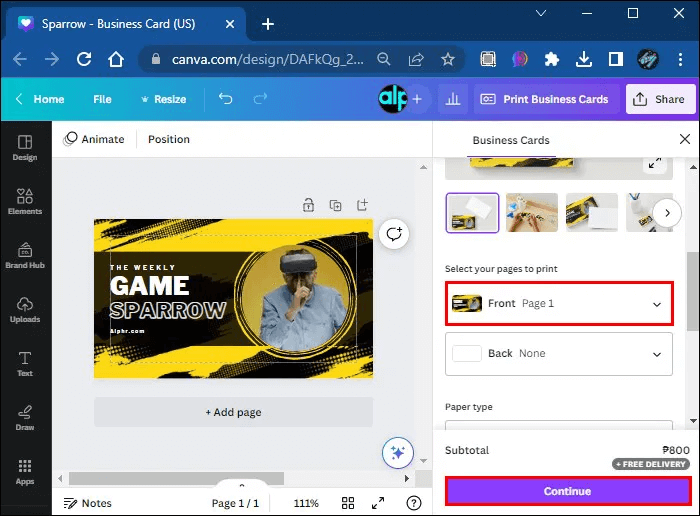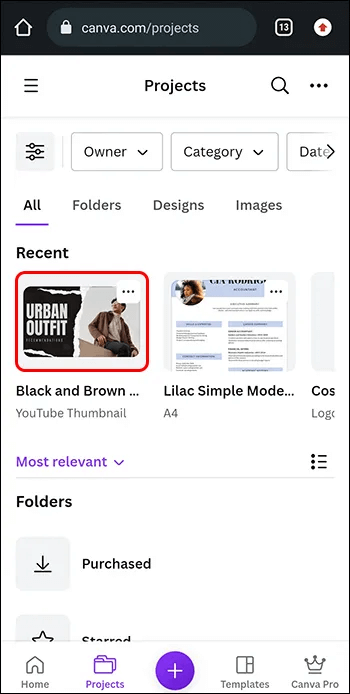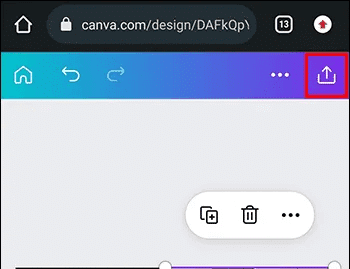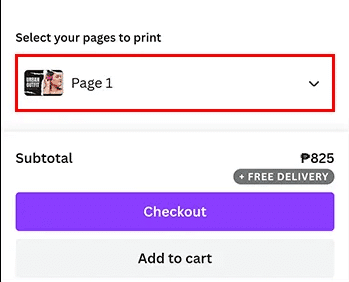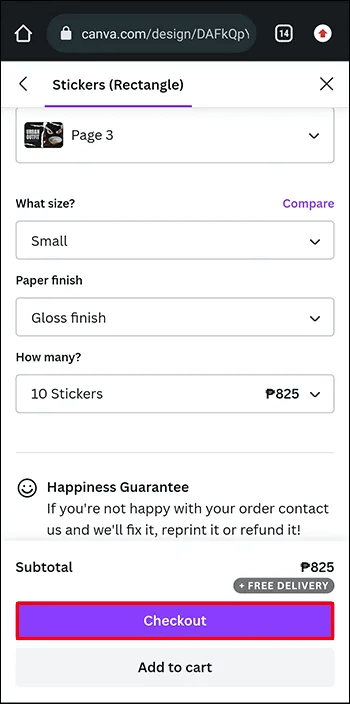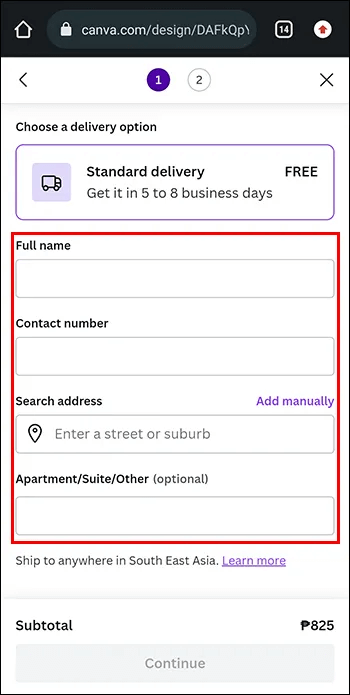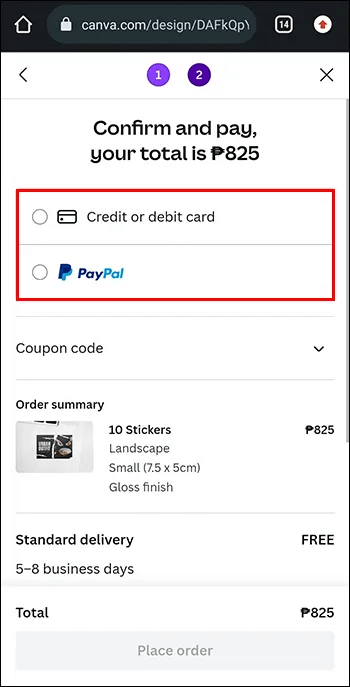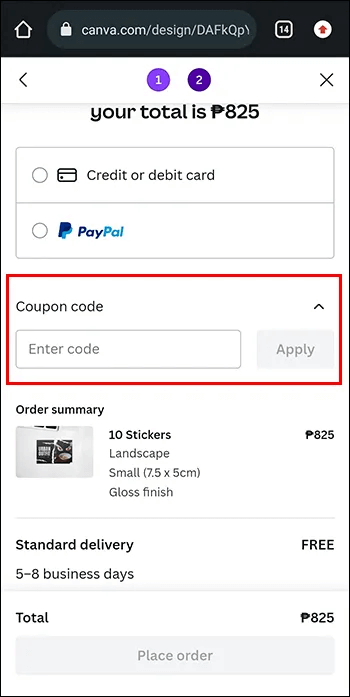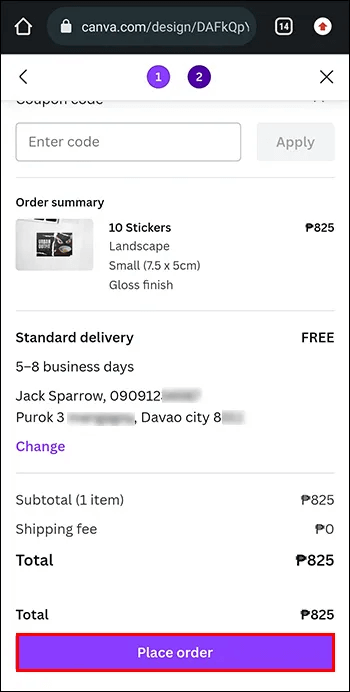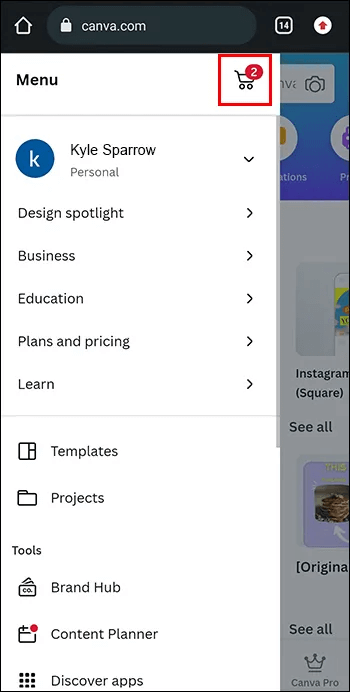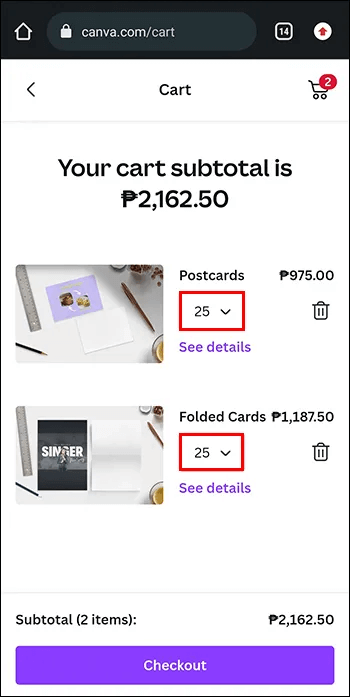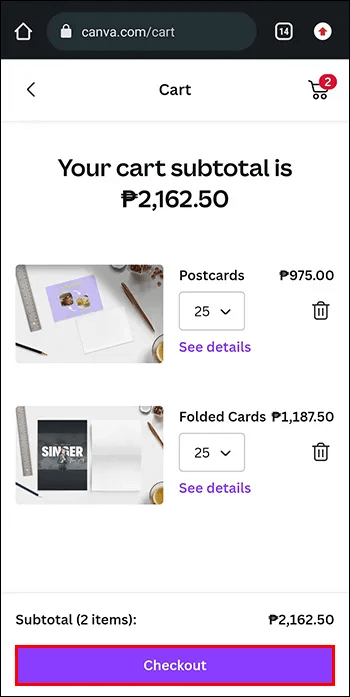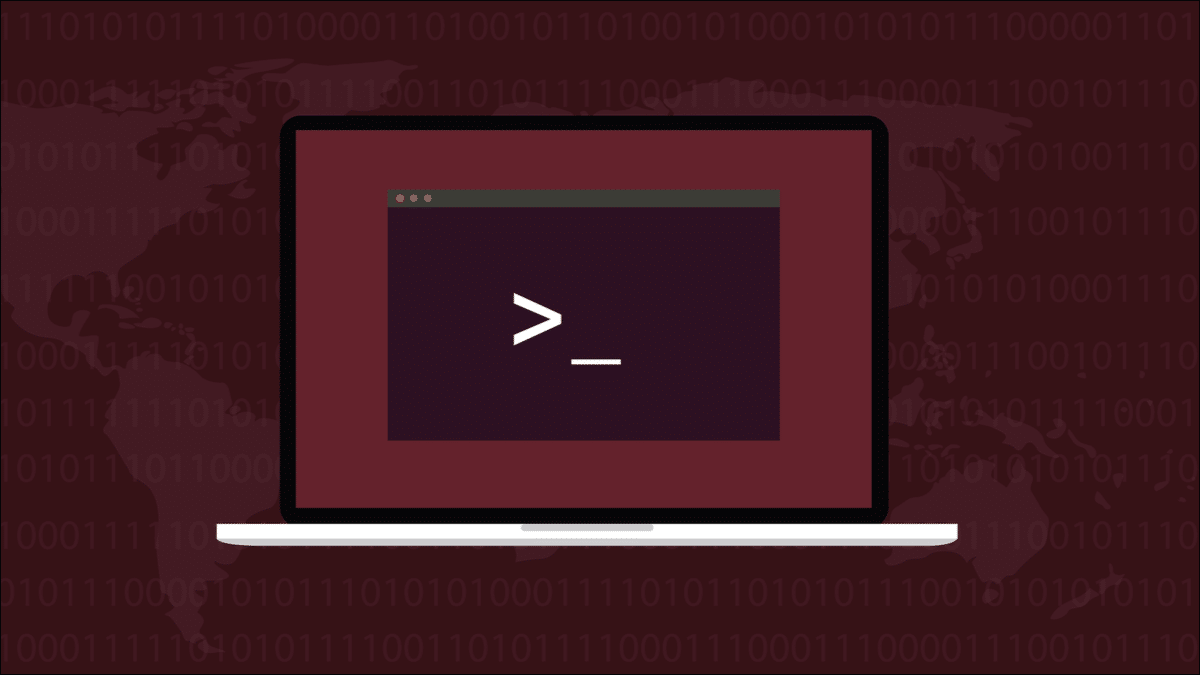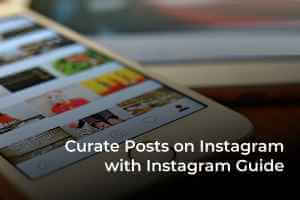Canva İçerik tasarlamak, beyin fırtınası yapmak ve yayınlamak için tek adresiniz. Uzun süredir kullanıcıysanız, tasarımların yazdırılıp evinize teslim edilmesini sağlayan şirketin ücretli baskı hizmetine muhtemelen aşina olacaksınız. Peki Canva'da ücretsiz baskıya ne dersiniz?

Tasarımlarınızı kişisel yazıcınızda ücretsiz olarak basmak için Canva'yı da kullanabileceğinizi öğrenince rahatlayacaksınız. Bu makale, bilmeniz gereken tüm adımları ve püf noktalarını paylaşmaktadır. Her ihtimale karşı Canva'nın birinci sınıf baskı hizmetini kullanmanın faydalarını da düşünüyoruz.
PC'nizi kullanarak Canva'dan yazdırın
Yazdırmanın tek yolu Canva Ücretsiz kişisel bilgisayar ve yazıcı kullanımıdır. Elbette bir Canva hesabına da ihtiyacınız var (ücretsiz veya premium). Canva kitaplığınızdan herhangi bir tasarımı ücretsiz olarak yazdırabilirsiniz. Başlamak için bu tasarımı PDF Print olarak indirdiğinizden emin olun. İşte atmanız gereken tüm adımlara genel bir bakış.
Tasarımı indirin - geleneksel yol
Öncelikle, Canva dosyasını yerel bilgisayarınıza indirmeniz gerekir.
- Bir tasarım aç Canva Veya yeni bir tane oluşturun.
- Taşma payı, kenar boşlukları ekleyin ve ihtiyacınız olan öğeleri ayarlayın değişiklik.
- Bir düğmeyi tıklayın "paylaşmak" editörün menüsünden.
- basın "indirmek".
- Bir dosya formatı seçin "PDF Yazdırma" Açılır listede dosya türünü seçerken.
- İsteğe bağlı adımlar etiketleri içerir Kırpma ve PDF dosyanızı düzeltin.
- basın "indirmek". İndirmeye devam etmeden önce kullandığınız premium öğeler (varsa) için ödeme yapmanız gerekecektir.
İpucu: Baskı için tasarlarken CMYK renklerini kullanın. Bu renk ayarı, tasarımınızın yazdırıldığında daha iyi görünmesini sağlar.
Bir sonraki adım, tasarımın yazdırılmasıdır.
Canva Tasarımlarını Yazdır
- aç PDF dosyası masaüstünüze indirdiğiniz
- basın "Yazdır" veya tıklayın yazıcı düğmesi PDF görüntüleyicide.
- set Yazıcı kişisel stili açılır listeden. desteklemeli örnek Tasarım boyutu.
- yazıcıyı şuna ayarla: 100 Tasarım baskısının boyutuna kadar Sağ.
- tık "Yazdır" Hazır olduğunda.
Canva tasarımlarını doğrudan programdan yazdırın
Kullanıcılar ayrıca Canva tasarımlarını kişisel cihazlarına indirmek zorunda kalmadan doğrudan uygulamadan yazdırabilirler. Program bir seçenek içerir "Yazdır" Bir listede "bir dosya" Ek yazılım satın almadan kullanabileceğiniz.
bir seçenek kullanabilirsiniz "Yazdır" Abonelik planınız ne olursa olsun Canva'da. Tek yapmanız gereken aşağıdaki adımları takip etmek:
- aç tasarlamak Canva'da yazdırmak veya yeni bir proje oluşturmak istiyorsanız ve "bir dosya".
- basın "Ayarlar Gösterisi" Ve kontrol et "Kenarları Göster" و "Kanamaları göster".
- set Tasarımınızı yazdırın.
- seçmek tasarlamak yazdırmak istediğiniz
- Yazdırılacak bir sayfa seçin ve düğmesine basın. izleme.
- Bir sonraki adımı izleyin ve öğesine dokunun. Yazdır.
Her şeyi doğrudan programdan yazdırabilecekken neden bilgisayarınıza bir Canva dosyası indiriyorsunuz? Canva'dan yazdırmak, baskı kalitesini düşürebilir. Ayrıca tasarımınızın profesyonelce basılması, daha iyi renk kontrastı ve genel netlik sağlar.
Canva ile ücretsiz yazdırmanın eksileri
Canva tasarımlarınızın ücretsiz baskısını kişisel kullanım için kullanabilirsiniz. Ancak, profesyonel matbaalara kolay erişiminiz olmadığı sürece, yalnızca kağıda yazdırmakla sınırlı kalacaksınız (evde bir yazıcınız olduğunu varsayarsak).
Ayrıca, üçüncü taraf yazdırma uygulamaları kullanırsanız, verilerinizin web'de ifşa olma riskiyle karşı karşıya kalırsınız veya yazdırma malzemelerinizin bir veri sızıntısıyla sonuçlanması olasıdır.
Daha profesyonel bir baskı deneyimi arıyorsanız, Canva'nın premium hizmetlerini denemenizi önemle tavsiye ederiz. aşağıda bu konuda daha fazla.
Ücretsiz yazdırılabilir alternatif
Canva, çarpıcı görsel ürünler oluşturabileceğiniz ve bunları mağazadan alabileceğiniz veya ücretsiz olarak kapınıza kadar getirebileceğiniz tasarım ve baskı yazılımına sahiptir. Bu şekilde yazdırabileceğiniz bazı ürün örnekleri şunları içerir:
- Kartvizitler (50 ABD Doları için 20 kart)
- A3 portre posterleri
- gömlekler
- davetiyeler
- Su şişeleri
- bilgisayar mouse pad
- tişörtü
- Gözlük
- bez çantalar
- Grafikler
- Antetli kağıt
- Dizüstü Bilgisayarlar
Bu liste, Canva'yı kullanarak yazdırabileceğiniz tüm ürünlerin yalnızca başlangıcıdır.
Tasarımlarınızı Canva ile basmanın avantaj ve dezavantajlarından bazıları şunlardır:
- Esnek teslimat. İş saatleri ve teslimat süreleri etrafında dönmeyen esnek teslimat için ABD veya Kanada'da ücretsiz standart nakliye, ekspres teslimat veya mağazadan teslim alma seçeneğini seçin.
- Ürünleri el çantaları, el ilanları, kartlar ve daha fazlası gibi yazdırılabilir belgelere dönüştürmek için Magic Resize gibi Canva'daki en yeni araçlara erişin.
- Ürünleri hayal ettiğiniz gibi basmak için arka plan sökücü.
- Ürünü saniyeler içinde baskıya hazırlamak için otomatik kontrol. Sistem, baskınızın iyi görünmesi için görüntü, kenar boşluğu ve taşma sorunlarını izler.
- 250000'den fazla şablon. Her türlü içeriği basılı bir ürüne dönüştürmek için binlerce şablon mevcuttur.
- Olağanüstü baskı kalitesi. Şirket, baskılarınızı size en yakın profesyonel bir matbaaya götürür. Sipariş bir mutluluk garantisi ile gelir, böylece sonuçtan memnun kalmazsanız geri ödeme alabilir veya yeniden yazdırabilirsiniz.
Canva tasarımlarının baskılarını sipariş edin
Tasarımınızın profesyonel bir baskısını sipariş etmek isterseniz şu adımları izleyin:
- aç Canva'nın Tasarımı yazdırmak istediğiniz
- basın "Yazdır" menü çubuğundan veya simgesinden "paylaşmak" Cep telefonunuzu kullanıyorsanız.
- Yazdırmak istediğiniz yazdırma özelliklerini ve sayfa numaralarını seçin.
- düğmesine basarak baskı kartına başka bir dosya ekleyin. "siparişe ekle" Veya şuraya gidin: "Çıkış".
- geç Nakliye ayrıntıları. Bunları manuel olarak ekleyebilir veya siparişinizi derlemeyi seçebilirsiniz. İkinci durumda, adresiniz yerine tercih ettiğiniz teslim alma yerini seçin.
- Tercih ettiğiniz ödeme yöntemini seçin.
- Kuponu onayla Kanvas Baskı varsa kendi.
- Doğrulamak için isteğinizi tekrar gözden geçirin ve düğmesine basın. "Uygulamanın sunulması" Tamamlandığında.
Ekranınızda bir pop-up bildiriminin yanı sıra siparişinizi onaylayan bir e-posta alacaksınız. Başvurunuzu gönderdikten sonra iki saat içinde başvurunuzda değişiklik yapabilirsiniz.
Siz de siparişinize daha fazla tasarım ekleyebilirsiniz. Aşağıdaki adımları izleyin:
- Tuş takımına gidin veya Alışveriş sepeti simgesi.
- Özelleştirmek Seçenekler Yeni baskı ürünü için yazdırın. Belki miktarı, farklı sayfaları veya kağıt bitişini değiştirmeniz gerekecektir.
- Tüm ürün siparişlerini tamamlayana kadar önceki bölümdeki adımları tekrarlayın ve şuraya gidin: Sepet bitirmek için.
Canva baskı hizmeti kullanım örnekleri
Pazarlamacılar, küçük işletme sahipleri ve yaratıcı kişiler, Canva'nın baskı hizmetlerini çeşitli amaçlar için kullanır.
kişiselleştirilmiş hediyeler
Kişiselleştirilmiş bir hediye yapıyorsanız, doğal olarak sevimli, çekici ve etkileşimli bir tasarım arıyorsunuz demektir. Canva'nın gelişmiş özellikleri, tişörtler, kupalar, kupalar, yastıklar veya aklınıza gelen diğer hediye fikirlerini tasarlayarak tamamen kişiselleştirilmiş bir hediye yapmanızı sağlar. Hediye fikirleri konusunda yetersizseniz, AI metin yazma asistanı Canva'dan Magic Writer'dan yardım bile isteyebilirsiniz.
Promosyon malzemeleri
El ilanı, kartvizit gibi işletmeniz için her türlü promosyon malzemesini bastırabilirsiniz. Mevcut şablonlardan birini seçin veya sıfırdan kendi şablonunuzu tasarlayın. İşletmelerin marka bilinirliklerini artırmaları gerekir ve bunu yapmanın dışarı çıkıp kalem, kupa, kart veya el ilanı gibi küçük hatıralar sunmaktan daha iyi bir yolu yoktur.
ticari malzeme
İşletmeniz için antetli kağıt, fatura, zarf, grafik veya toplu dökümanları istediğiniz kadar örnek olarak yazdırabilirsiniz. Materyalleri tüm ekibe gönderin veya kişisel ihtiyaçlar için hepsini yazdırın ve maksimum ürün kalitesini sağlayın.
kişisel kullanım
Canva'nın baskı hizmetleri herkese açıktır. Bir hobi yaratıcısı veya grafik tasarımcıysanız, yarattıklarınızla oynayabilir ve koleksiyonunuza eklemek veya arkadaşlarınızla ve ailenizle paylaşmak için bunları yazdırabilirsiniz. Eşinize özel bir tişört baskısı ile sürpriz yapmak ister misiniz? Bunların hepsini ve daha fazlasını Canva'nın baskı hizmetleriyle yapabilirsiniz.
Sıkça Sorulan Sorular:
S1: Canva, basılı ürünlerinizi ne kadar hızlı teslim edebilir?
Cevap: Gönderim süreleri bölgelere göre değişir, ancak ekonomik teslimat için 14 iş gününe, standart teslimat için sekiz iş gününe ve ekspres teslimat için maksimum üç iş gününe kadar beklenir.
S2: Canva ile yazdırmak ne kadar sürdürülebilir?
Cevap: çok. Canva, şirkete verdiğiniz her baskı siparişi için bir ağaç diker. Hepsi One Print, One Tree yazılımı tarafından yapılır.
Canva tasarımlarını yazdırmanın birçok yolu
Canva, piyasadaki en çok yönlü tasarım platformlarından biridir ve çeşitli baskı seçenekleri tam da bunu kanıtlamaktadır. İster kişisel ister profesyonel kullanım için yazdırıyor olun, ihtiyaçlarınıza en uygun yazdırma yöntemini seçebilirsiniz. Ücretsiz baskı seçeneğinin basit tasarımlar için uygun olduğunu, daha ciddi projeler için ise Canva'nın profesyonel baskı hizmetini denemek isteyebileceğinizi unutmayın.
Ne tür tasarımlar yapıyorsunuz Canva? Ücretsiz yazdırma seçeneği işi sizin yerinize hallediyor mu? Deneyiminizi aşağıdaki yorumlar bölümünde paylaşın.